Adgangskodeadministratorer er en virkelig nyttig måde at opbevare alle dine adgangskoder på sikkert. Brug af en adgangskodemanager tilskynder endda til bedre sikkerhedspraksis. Ved at fjerne kravet om at huske dine adgangskoder, kan du vælge unikke, lange og komplekse adgangskoder for hver konto, du har. For at hjælpe med dette tilbyder mange adgangskodeadministratorer også en adgangskodegenerator.
Mange adgangskodeadministratorer tilbyder en browserudvidelse, der aktiverer funktioner såsom automatisk udfyldning. Det virker dog kun, hvis du har konfigureret dine indtastninger i din adgangskodeboks til at have URL'er tilknyttet dem. Disse tilknyttede URL'er er den eneste måde for din adgangskode at vide, hvilke legitimationsoplysninger der er knyttet til hvilken tjeneste. Hvis du aldrig har gemt URL'er i din boks, eller hvis du foretrækker ikke at bruge browserudvidelsen. Så sidder du sandsynligvis fast i manuelt at finde det rigtige sæt legitimationsoplysninger i din boks.
Bitwarden giver dig mulighed for at søge (link venligst til en anden artikel) gennem din boks eller at filtrere resultater efter indgangstype eller mappe. Du kan endda både søge og filtrere resultaterne på samme tid.
Sådan filtrerer du dit hvælvindhold i browserudvidelsen
For at se din boks i enhver kapacitet skal du åbne Bitwarden-udvidelsesruden og derefter skifte til fanen "Min boks". Her øverst kan du vælge at filtrere boksen efter de fire indgangstyper eller efter dine brugerdefinerede mapper.
Bemærk: Eventuelle elementer, der ikke specifikt er lagt i en mappe, vises i en "Ingen mappe"-liste nederst i din mappesektion.

Tip: Hvis du vil søge gennem filtrerede resultater, skal du sørge for at filtrere resultaterne først. Du kan kun søge efter filtrerede resultater; du kan ikke filtrere søgeresultater.
Sådan filtrerer du dit hvælvings indhold i webboksen
For at filtrere dit hvælvindhold skal du klikke på en indgangskategori eller mappe i "Filtre"-linjen til venstre for standardfanen "Min vault". I webhvælvingsvisningen kan du både søge og filtrere eller filtrere og søge, det er lige meget hvilken vej rundt om du gør det.
Tip: Du kan deaktivere alle filtre ved at vælge det øverste filter "Alle varer".
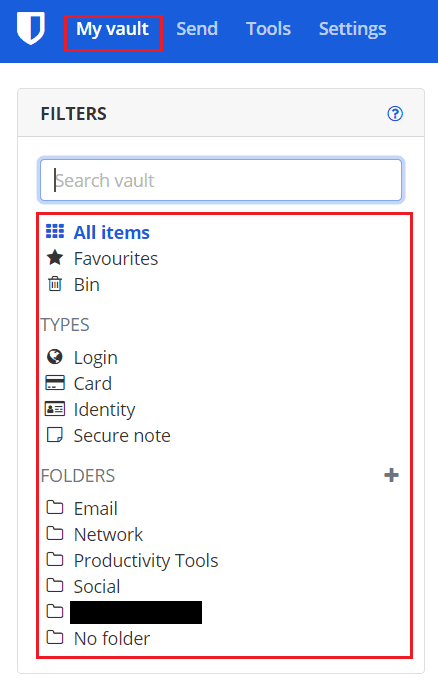
Filtrering af dine boksposter kan gøre det nemmere at finde et specifikt emne, når du søger gennem din boks manuelt efter en post. Ved at følge trinene i denne vejledning kan du filtrere dine vault-poster i både Bitwarden-browserudvidelsen og web-hvælvingen.